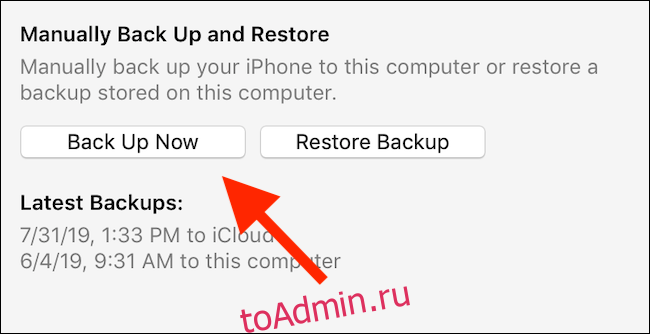Apple теперь упрощает установку бета-версий iOS с помощью беспроводных обновлений. Несмотря на простоту установки, общедоступные бета-версии iOS также могут содержать ошибки. К счастью, вы можете выйти из публичной бета-версии iOS в любой момент.
Оглавление
Как работает программа публичного бета-тестирования iOS и iPadOS
Программа общедоступной бета-версии iOS / iPadOS от Apple работает с использованием профиля на вашем iPhone или iPad. После установки профиля вы можете запросить бета-версию ОС в разделе «Обновление программного обеспечения».
Вы можете выйти из программы публичного бета-тестирования в любое время. Но удаление профиля Public Beta не повлияет на ваше устройство iOS или iPadOS. Вы по-прежнему будете использовать бета-версию. Вы можете продолжать работать с ним и можете дождаться выхода общедоступной версии для обновления. При желании вы также можете перейти на более раннюю стабильную версию iOS или iPadOS. Мы рассмотрим все доступные варианты ниже.
Несколько слов о резервных копиях
Лучше всего сделать резервную копию вашего устройства, прежде чем вносить какие-либо большие изменения, например, устанавливать бета-версию или выходить из программы бета-тестирования. Это особенно важно сделать перед установкой публичной бета-версии.
Apple не позволяет пользователям восстанавливать резервную копию из более поздней версии, чем та, которую вы используете. Например, если у вас есть резервная копия iOS 13 Public Beta 2, но вы вернулись к iOS 12.4, вы не сможете восстановить резервную копию с помощью iTunes.
Вам нужно будет настроить свое устройство как новое или восстановить резервную копию из iCloud или стороннего приложения. Если вы выйдете из программы публичной бета-версии iOS / iPadOS и решите восстановить стабильную версию без старой резервной копии, вы потеряете все свои данные.
Прежде чем начать, сделайте резервную копию с помощью iTunes. Откройте приложение iTunes на своем компьютере и подключите устройство iOS. Затем перейдите на экран управления устройством, щелкнув значок «Устройство» на верхней панели инструментов. Отсюда найдите раздел «Резервные копии» и выберите «Этот компьютер». Затем нажмите «Создать резервную копию сейчас».
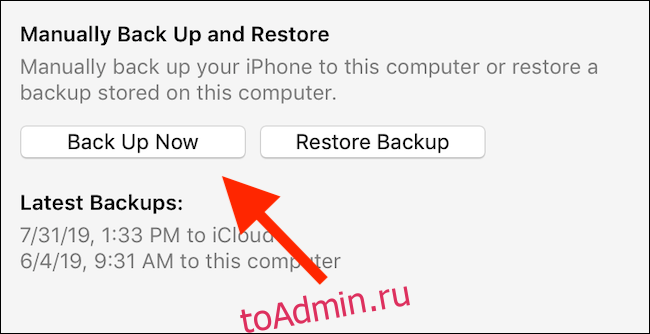
Хотя iTunes не поддерживает его, есть стороннее приложение, которое позволяет создавать резервные копии данных из бета-версии и восстанавливать их в более ранней стабильной версии. Вы можете использовать приложение dr.fone чтобы сделать полную резервную копию и восстановить всю резервную копию или только пару приложений позже.
Как выйти из публичной бета-версии iOS или iPadOS
Как указано выше, выйти из программы публичной бета-версии iOS или iPadOS так же просто, как удалить профиль публичной бета-версии.
Откройте приложение «Настройки» и перейдите в раздел «Общие». Прокрутите вниз и коснитесь опции «Профиль».
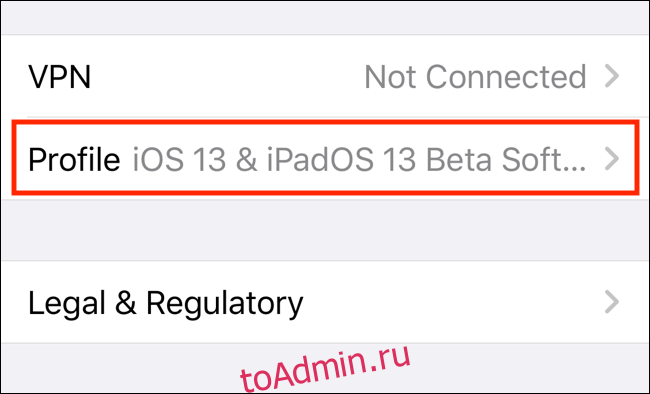
Здесь вы увидите свой профиль публичной бета-версии iOS. Нажмите на него.
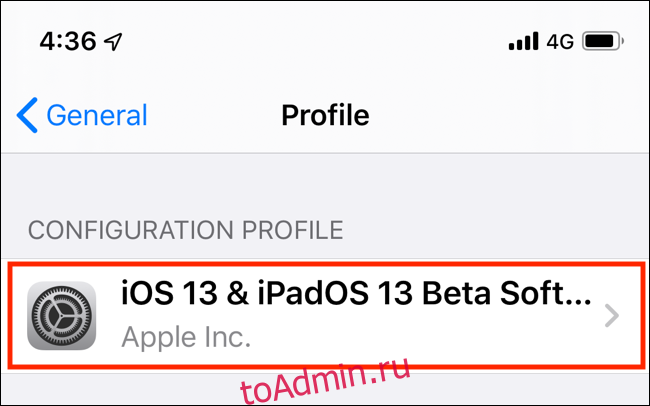
На следующем экране нажмите «Удалить профиль». Apple попросит вас ввести пароль устройства.
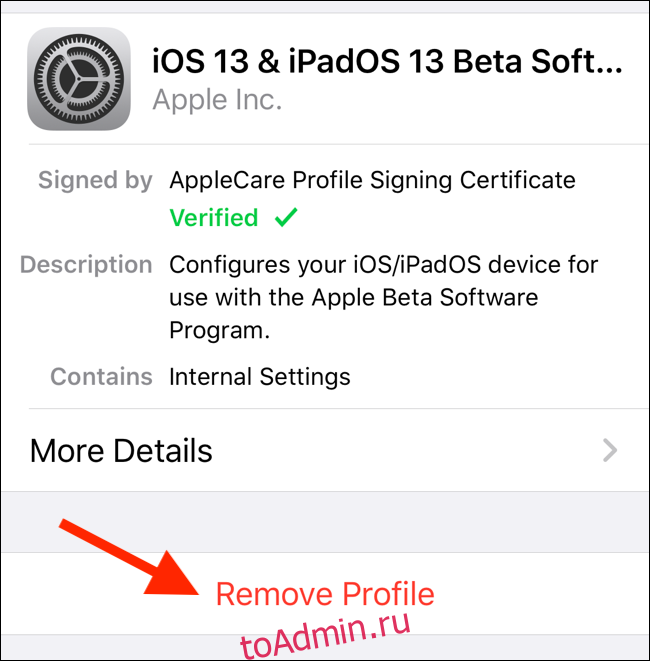
В следующем всплывающем окне нажмите «Удалить» для подтверждения.
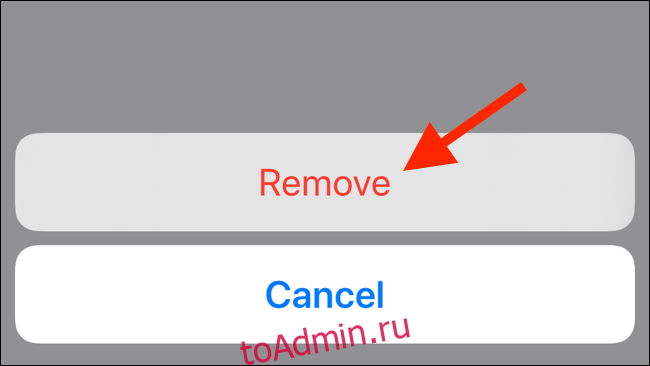
Теперь профиль общедоступной бета-версии был удален с вашего устройства (процесс будет завершен после перезагрузки устройства). Вы больше не будете получать бета-обновления на своем устройстве iOS или iPadOS.
Как вернуться к стабильной версии iOS или iPadOS
Вы можете в любой момент вернуться к последней стабильной сборке iOS с помощью iTunes.
Откройте приложение iTunes на своем Mac или ПК и подключите iPhone или iPad. На верхней панели инструментов щелкните значок «Устройство», чтобы перейти на экран управления устройством. Здесь нажмите кнопку «Восстановить iPhone» или «Восстановить iPad» в зависимости от вашего устройства. Перед тем как сделать это, обязательно выключите «Найти мой iPhone» или «Найти мой iPad».
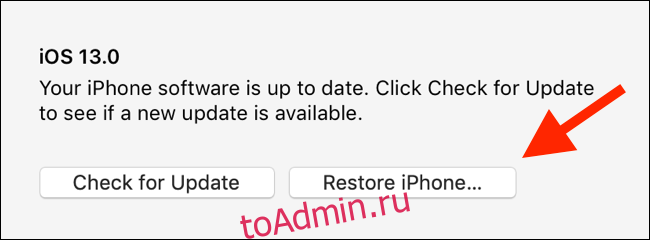
iTunes проверит ваше устройство и загрузит последнюю стабильную версию iOS или iPadOS. После загрузки он сотрет все устройство, а затем установит ОС.
Как только ваше устройство iOS будет восстановлено, оно вернется к заводским настройкам. Если у вас есть резервная копия, нажмите кнопку «Восстановить резервную копию», чтобы начать процесс восстановления. Как только вы увидите экран Hello на вашем iPhone или iPad, вы можете начать использовать свое устройство.